Algunos usuarios de Outlook tendrán bandejas de entrada que incluyen una gran cantidad de correos electrónicos. Por lo tanto, es mejor que Outlook incorpore herramientas de búsqueda avanzada para ayudarlo a encontrar mensajes específicos..
La mayoría de los usuarios probablemente utilizarán el cuadro de búsqueda instantánea de Outlook para encontrar correos electrónicos ingresando palabras clave. Luego, el software buscará correos electrónicos o archivos adjuntos que incluyan palabras clave coincidentes. Así es como puede buscar palabras clave en los correos electrónicos de Outlook.
¿Cómo puedo buscar palabras clave en Outlook??
1. Búsquedas básicas de palabras clave de Outlook
La forma más básica de buscar con el cuadro de búsqueda instantánea de Outlook es ingresar palabras clave por su cuenta.
Las palabras clave ingresadas no se combinarán con ningún comando. Outlook buscará los campos de asunto, cuerpo, destinatario y remitente de todos los correos electrónicos y sus archivos adjuntos y mostrará los resultados para ellos. Encontrará correos electrónicos con frases de palabras clave iguales o similares a la ingresada.
¿La búsqueda de Outlook no funciona en Windows 10? Siga los sencillos pasos de esta práctica guía y solucione el problema rápidamente.
2. Busque palabras clave exactas
Por lo tanto, es posible que deba configurar una búsqueda para que busque la palabra clave exacta sin variaciones. Para hacerlo, ingrese la palabra clave entre comillas. Por ejemplo, ingresaría "Octubre" en el cuadro de búsqueda para buscar correos electrónicos que incluyan esa palabra clave exacta..
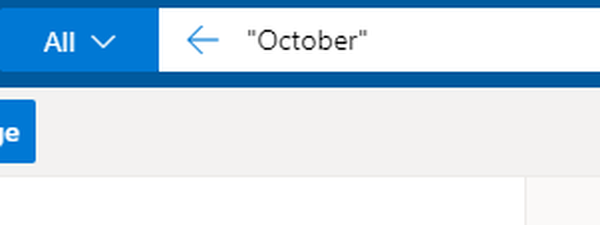
3. Busque palabras clave de materias
Para buscar palabras clave en las líneas de asunto de los correos electrónicos, ingrese la palabra clave con un comando. Ingrese esta búsqueda avanzada en el cuadro de búsqueda de Outlook: asunto :. Deberá reemplazar "" con la palabra clave real para buscar.
Para buscar líneas de asunto de correo electrónico que incluyan octubre, el comando sería: asunto: octubre.
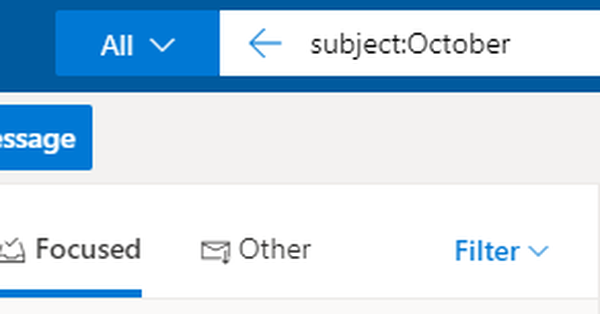
4. Busque las palabras clave del cuerpo del correo electrónico
Puede buscar solo los cuerpos (contenido) de los correos electrónicos con un comando de cuerpo. Ingrese este comando en el cuadro de Búsqueda instantánea: cuerpo :. Outlook buscará y mostrará correos electrónicos que incluyan la palabra clave especificada dentro de su contenido..
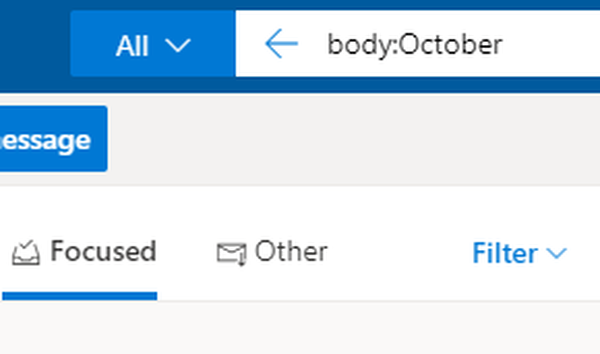
Si Outlook no puede completar su búsqueda, consulte esta guía increíble para resolver el problema en poco tiempo.
5. Busque palabras clave para archivos adjuntos
Algunos usuarios necesitarán buscar archivos adjuntos a correos electrónicos. Puede buscar palabras clave dentro de los adjuntos ingresando este comando: adjuntos :. Entonces Outlook encontrará correos electrónicos con archivos adjuntos que coincidan con la palabra clave ingresada.
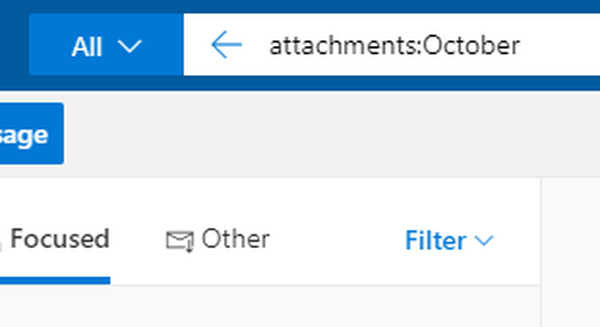
¿Cómo se buscan varias palabras en Outlook??
Puede buscar varias palabras clave agregando operadores booleanos a la búsqueda. Los operadores booleanos para búsquedas de palabras clave son: Y, O y NO.
El operador NOT se agrega para excluir ciertas palabras clave, lo cual no es de mucha utilidad para buscar varias palabras clave. Sin embargo, los operadores AND & OR le permiten encontrar varias palabras clave con una sola búsqueda..
Al incluir Y en una consulta de búsqueda, puede especificar dos palabras clave para buscar en los correos electrónicos. Puede ingresar una búsqueda Y de la siguiente manera: Y .
Lo importante a tener en cuenta es que el operador AND siempre debe escribirse en mayúscula. Outlook encontrará correos electrónicos que incluyan las palabras clave especificadas en la consulta de búsqueda..
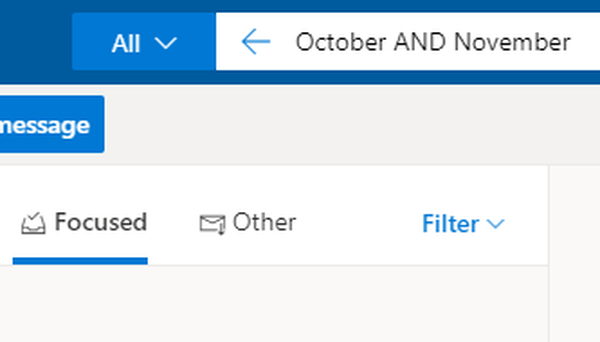
OR es un operador de búsqueda alternativo que encontrará correos electrónicos que incluyan una u otra palabra clave especificada. La diferencia con el operador AND es que la consulta de búsqueda OR no se limita a encontrar correos electrónicos que incluyan las dos palabras clave especificadas. Así es como ingresa una búsqueda OR: O .
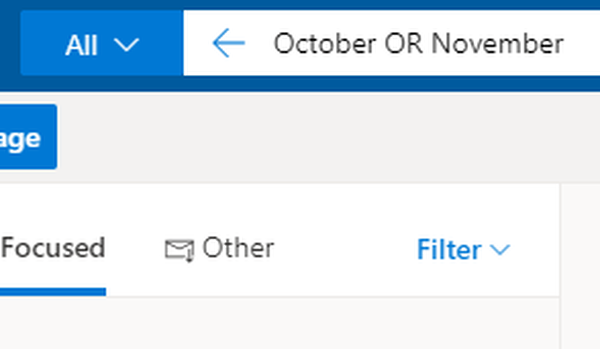
Puede combinar los operadores Y y O con los comandos de búsqueda de Outlook. Por ejemplo, puede ingresar la siguiente consulta de búsqueda: asunto: Y. Eso encontraría todos los correos electrónicos con líneas de asunto que incluyan ambas palabras clave en la consulta de búsqueda..
Los comandos y operadores de búsqueda anteriores garantizarán que pueda encontrar la mayoría de los correos electrónicos y archivos adjuntos con la Búsqueda instantánea de Outlook. Sin embargo, hay muchos más comandos de búsqueda que puede utilizar en Outlook para refinar sus búsquedas con.
Para cualquier otra pregunta o sugerencia, no dude en consultar la sección de comentarios a continuación..
ARTÍCULOS RELACIONADOS PARA VERIFICAR:
- Búsqueda de Outlook para una categoría en blanco [CÓMO]
- Cómo convertir el correo de Outlook a Thunderbird o Yahoo
- Cómo convertir un archivo PST de Microsoft Outlook a OST fácilmente
- correo electrónico
- Guías de Outlook
- buscador
 Friendoffriends
Friendoffriends



